指定AutoSupport 資訊不整訊息的傳輸協定
 建議變更
建議變更


您可以使用三種傳輸協定中的一種來傳送AutoSupport 不含資訊的訊息。
-
您必須使用支援的瀏覽器登入Grid Manager。
-
您必須具有「根存取」或「其他網格組態」權限。
-
如果您要使用HTTPS或HTTP傳輸協定來傳送AutoSupport 不實訊息、則必須直接或使用Proxy伺服器(不需要傳入連線)、提供對主要管理節點的傳出網際網路存取。
-
如果您要使用HTTPS或HTTP傳輸協定、而且想要使用Proxy伺服器、則必須設定管理Proxy伺服器。
-
如果您將使用SMTP做為AutoSupport 非功能性訊息的傳輸協定、則必須設定一個SMTP郵件伺服器。相同的郵件伺服器組態用於警示電子郵件通知(舊系統)。
可以使用下列任一種通訊協定來傳送資訊AutoSupport :
-
* HTTPS *:這是新安裝的預設及建議設定。HTTPS傳輸協定使用連接埠443。如果您想要啟用AutoSupport 「根據需求提供支援」功能、則必須使用HTTPS傳輸協定。
-
* HTTP:此傳輸協定不安全、除非用於受信任的環境、在透過網際網路傳送資料時、Proxy伺服器會轉換成HTTPS。HTTP傳輸協定使用連接埠80。
-
* SMTP*:如果您想AutoSupport 要以電子郵件寄送不一樣的訊息、請使用此選項。如果您使用SMTP做為AutoSupport 不實訊息的傳輸協定、則必須在「舊版電子郵件設定」頁面(支援警告(舊版)舊版電子郵件設定)上設定一個SMTP郵件伺服器。
在AutoSupport 發佈版更新版的過程中、只有使用SMTP作為唯一的傳輸協定、才能接收到有關消息的資訊。StorageGRID如果StorageGRID 您一開始安裝的是舊版的版本的、則可能是選取的傳輸協定。
您設定的傳輸協定用於傳送所有類型AutoSupport 的資訊。
-
選取*支援*>*工具*>* AutoSupport 參考*。
畫面會出現「the S還原」頁面、並選取「* Settings*」索引標籤。AutoSupport
-
選取您要用來傳送AutoSupport 資訊提示訊息的傳輸協定。
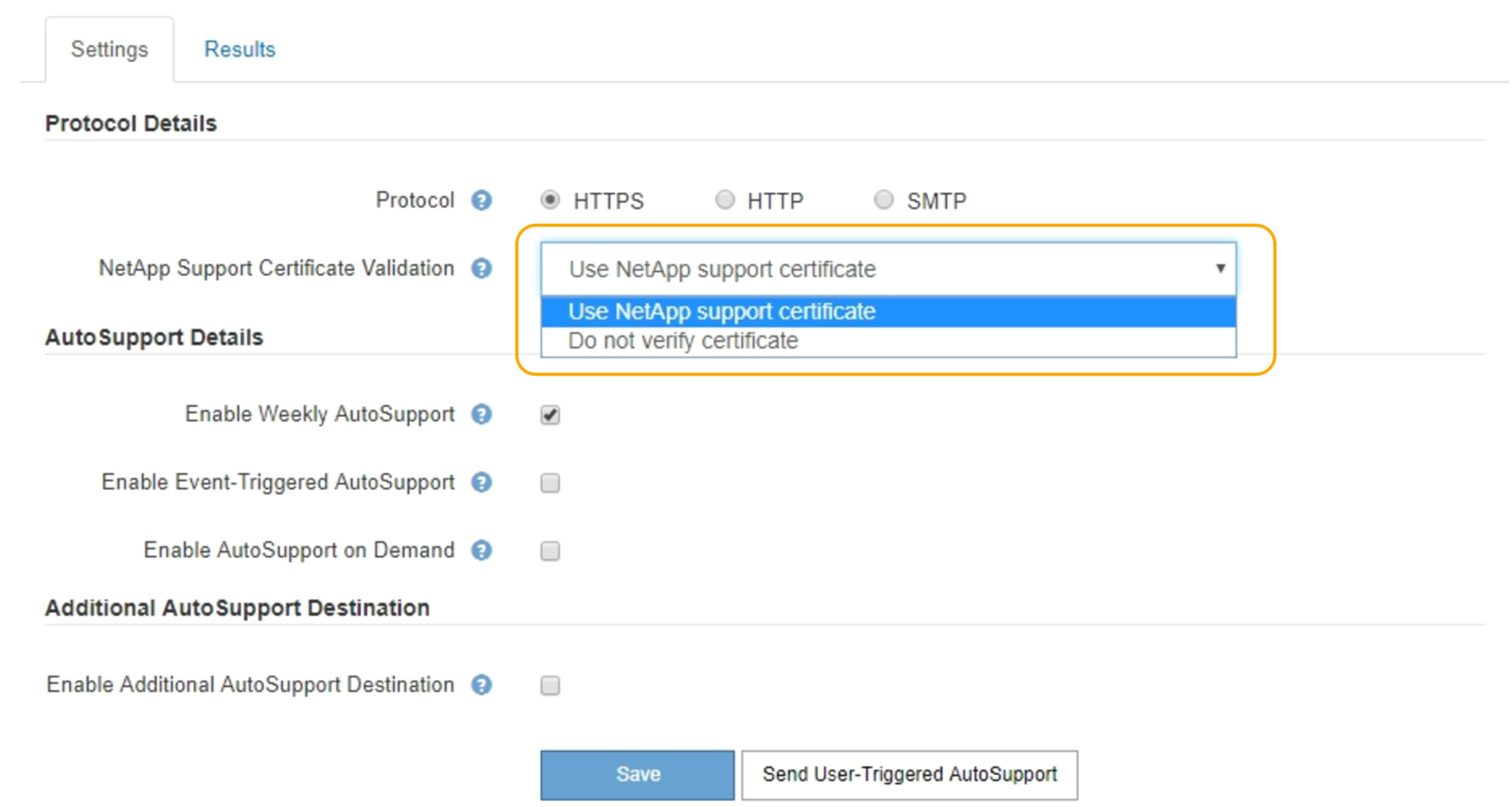
-
請選擇* NetApp支援憑證驗證*。
-
使用NetApp支援證書(預設):憑證驗證可確保AutoSupport 傳輸的資訊安全無虞。NetApp支援證書已隨StorageGRID 支援軟體一起安裝。
-
不驗證憑證:只有在有充分理由不使用憑證驗證時(例如憑證暫時有問題時)、才選取此選項。
-
-
選擇*保存*。
所有每週、使用者觸發和事件觸發的訊息都會使用選取的傳輸協定來傳送。



